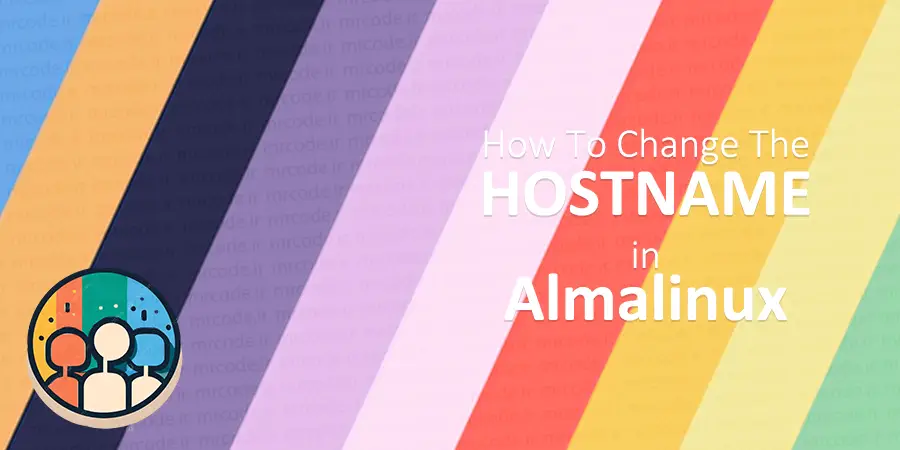آموزش تغییر هاست نیم در آلما لینوکس
وقتی یک سرور را به تازگی تحویل میگیرید، تغییر Hostname آن یکی از اولین مراحلی است که باید انجام شود. هاست نیم هر سرور نقش اصلی را در شناسایی و دسترسی به آن سرور ایفا میکند. به دلیل اهمیت این موضوع، امروز در یک آموزش نسبتا کوتاه نحوه تنظیم و تغییر نام هاست در سرور هایی که از سیستم عامل AlmaLinux استفاده میکنند را فرا خواهیم گرفت. در ادامه با مسترکد همراه شوید.
چک کردن Hostname فعلی سرور
برای بررسی نام هاست فعلی سرور کافی است یک پنجره ترمینال باز کرده و دستور زیر را در آن تایپ کنید :
1 | hostnamectl |
خروجی این دستور حاوی برخی اطلاعات در مورد سرور فعلی شما خواهد بود که در میان آنها هاست نیم نیز به چشم میخورد. این اطلاعات را در گوشه از ذهن خود به یاد داشته باشید چون به یاد داشتن آنها در سایر مراحل این آموزش میتواند مفید باشد.
تغییر هاست نیم سرور
برای تغییر هاست نیم از دستور کلی زیر استفاده میکنیم :
1 | hostnamectl set-hostname your-desired-hostname |
در دستور بالا، بجای عبارت your-desired-hostname باید آدرس هاست نیم مورد نظرتان را وارد کنید. مثلا sub.domain.com
اگر هدف شما از تنظیم هاست نیم، فقط تسهیل دسترسی به سرور است و هاست نیم از نظر تنظیمات شبکه برایتان کاربردی ندارد میتوانید از هاست نیم “زیبا” یا Pretty Hostname استفاده کنید. در این حالت نام هاست میتواند شامل اسپیس باشد و نیازی نیست از قانون FQDN تبعیت کند. در این حالت برای تنظیم هاست نیم زیبا میتوانید از دستور زیر استفاده کنید :
1 | hostnamectl set-hostname "example production server" --pretty |
در اینجا از عبارت example production server به عنوان هاست نیم استفاده کرده ایم که باید آن را با نام دلخواه خود جایگزین کنید. دقت کنید این حالت از نام گذاری خصوصا برای سرور های میزبانی، معتبر و صحیح نخواهد بود و فقط جهت شناسایی بصری سرور کاربرد دارد. سرور ها در محیط وب جهت میسر شدن دسترسی به سرور نیاز به یک هاست نیم معتبر ثابت دارند.
بروزرسانی فایل Hosts
برای حصول اطمینان از اینکه هاست نیم به طور کامل و صحیح به آدرس آی پی سیستم مپ شده باشد باید فایل /etc/hosts را نیز ویرایش کنید. این کار را میتوانید با ویرایشگر متنی مورد علاقه تان انجام بدهید. ما در اینجا از ویرایش nano استفاده کرده ایم :
1 | nano /etc/hosts |
دقت کنید که اگر ویرایشگر nano روی سرور شما نصب نباشد، با خطا مواجه خواهید شد. در این حالت یا میتوانید از ویرایشگر دیگری استفاده کنید یا با دستور yum install nano یا dnf install nano این ویرایشگر را روی سرور نصب نمایید.
میتوانید جهت اطمینان ابتدا از این فایل بکاپ تهیه کنید.
در این فایل اگر هنوز هاست نیم پیش فرض قبلی سرور را مشاهده میکنید، باید آن را ویرایش کرده و با هاست نیم جدید خود جایگزین کنید. پس از ویرایش، تغییرات را ذخیره کرده و از فایل خارج شوید. (ctrl + x و سپس y)
ریستارت کردن سرویس systemd-hostnamed
حالا برای اینکه تغییرات شما روی سیستم اعمال شود، سرویس هاست نیم را از طریق دستور زیر ریستارت کنید :
1 | systemctl restart systemd-hostnamed |
روش دیگر ویرایش هاست نیم : استفاده از NetworkManager
برای استفاده از این روش کافی است مراحل زیر را طی کنید :
- ترمینال را باز کرده و دستور nmtui را تایپ کنید.
- گزینه Set system hostname را انتخاب کرده و اینتر کنید.
- هاست نیم جدید را وارد کرده و اینتر کنید.
- سرویس systemd-hostnamed را ریستارت کنید.
1 | systemctl restart systemd-hostnamed |
بررسی اعمال تغییرات در Hostname
حالا میتوانید با همان دستوری که در ابتدای مقاله از آن صحبت کردیم، از اعمال صحیح تغییرات در نام هاست سرورتان اطمینان حاصل کنید. کافی است دستور زیر را در ترمینال وارد کنید :
1 | hostnamectl |
به خروجی درج شده در بخش های Static hostname و Pretty hostname توجه کنید. اگر موارد درج شده مطابق تغییرات مورد نیاز شماست، هاست نیم شما به درستی تنظیم شده است و حالا میتوانید در دسترسی به سرور از آن استفاده کنید.